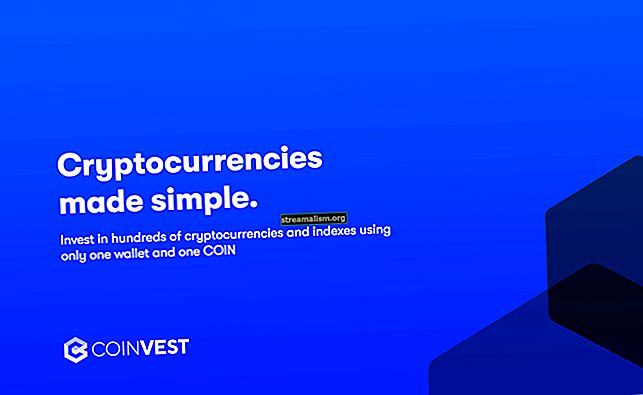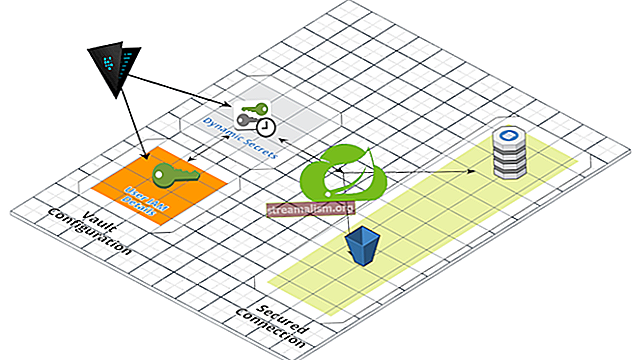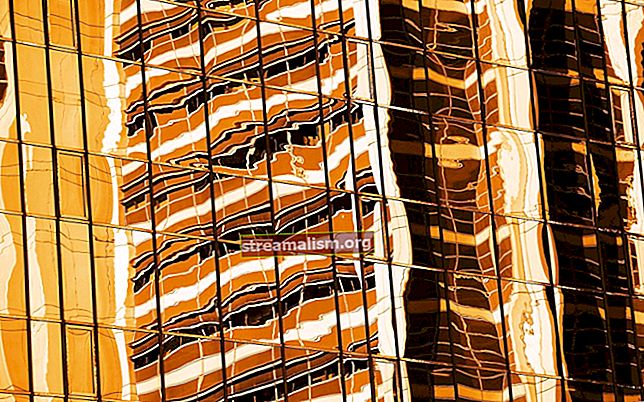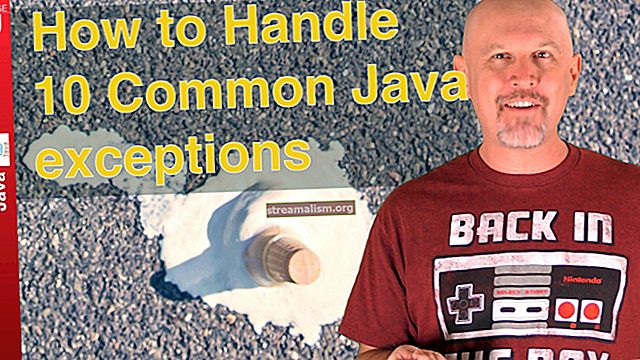Sådan installeres Maven på Windows, Linux, Mac
1. Oversigt
Kort sagt, Maven er et kommandolinjeværktøj til opbygning af Java-applikationer.
Maven-projektet giver en simpel ZIP-fil, der indeholder en forudkompileret version af Maven til din bekvemmelighed. Der er ingen installatør. Det er op til dig at konfigurere dine forudsætninger og miljø til at køre Maven.
Installationen af Apache Maven er en simpel proces til udpakning af arkivet og tilføjelse af bin-mappen med mvn kommando til PATH.
1.1. Forudsætninger
Maven er skrevet på Java (og bruges primært til opbygning af JVM-programmer). Således er den vigtigste forudsætning Java JDK. Du skal installere Java JDK (f.eks. Fra Oracles downloadwebsted), og du skal installere det på et stienavn uden mellemrum.
Når Java er installeret, skal du sikre dig, at kommandoerne fra Java JDK er i din PATH-miljøvariabel. Løb, for eksempel:
java -versionskal vise det rigtige versionsnummer.
2. Installation af Maven på Windows
For at installere Maven på windows skal du gå over til Apache Maven-webstedet for at downloade den nyeste version, vælge Maven-zip-filen, for eksempel apache-maven-3.3.9-bin.zip.
Pak det ud til den mappe, du vil have Maven til at leve.
2.1. Tilføjelse af Maven til miljøstien
Tilføj begge dele M2_HOME og MAVEN_HOME variabler til Windows-miljøet ved hjælp af systemegenskaber, og peg det på din Maven-mappe.
Opdater PATH-variablen ved at tilføje mappen Maven bin - % M2_HOME% \ bin, så du kan køre Mavens kommando overalt.
For at kontrollere, at det kører:
mvn -versioni kommandoprompten. Det skal vise Maven-versionen, java-versionen og operativsystemoplysningerne. Det er det, du har konfigureret Maven på dit Windows-system.
3. Installation af Maven på Linux
For at installere Maven på Linux-operativsystemet skal du downloade den nyeste version fra Apache Maven-webstedet, vælge den Maven binære tar.gz-fil, for eksempel: apache-maven-3.3.9-bin.tar.gz.
Uddrag arkivet til den ønskede placering.
3.1. Tilføjelse af Maven til miljøstien
Åbn kommandoterminalen, og kør følgende kommandoer for at indstille miljøvariablerne:
$ eksport M2_HOME = / usr / lokal / apache-maven / apache-maven-3.3.9 $ eksport M2 = $ M2_HOME / bin $ eksport MAVEN_OPTS = -Xms256m -Xmx512m med M2_Home sti svarende til placeringen af dine udpakkede Maven-filer.
Nu tilføje M2 variabel til systemstien:
$ eksport PATH = $ M2: $ PATH Endelig skal du kontrollere, om Maven er tilføjet ved at køre:
$ mvn -versionOutputtet skal være som følger:
Apache Maven 3.3.3 (7994120775791599e205a5524ec3e0dfe41d4a06; 2016-12-03T17: 27: 37 + 05: 30) Maven home: /usr/local/apache-maven/apache-maven-3.3.9 Java-version: 1.8.0_75, leverandør: Oracle Corporation Java-hjem: /usr/local/java-current/jdk1.8.0_75/jreDu har installeret Maven på dit Linux-system.
3.2. Installation af Maven på Ubuntu
Kør i en terminal apt-cache søgning maven, for at få alle de tilgængelige Maven-pakker:
$ apt-cache search maven .... libxmlbeans-maven-plugin-java-doc - Dokumentation til Maven XMLBeans Plugin maven - Java-software projektstyring og forståelsesværktøj maven-debian-helper - Hjælpeværktøjer til opbygning af Debian-pakker med Maven maven2 - Java-software projektstyrings- og forståelsesværktøjMaven-pakken leveres altid med den nyeste Apache Maven.
Kør kommando sudo apt-get install maven, for at installere den nyeste Apache Maven.
$ sudo apt-get install mavenDette tager nogle få minutter at downloade. Når du er downloadet, kan du bekræfte ved at køre mvn -version for at bekræfte din installation.
4. Installation af Maven på Mac OS X
For at installere Maven på Mac OS X-operativsystemet skal du downloade den nyeste version fra Apache Maven-webstedet, vælge Maven binær tar.gz-fil, for eksempel: apache-maven-3.3.9-bin.tar.gz.
Uddrag arkivet til den ønskede placering.
4.1. Tilføjelse af Maven til miljøstien
Åbn terminalen, og skift til det bibliotek, hvor filerne blev udpakket, og log derefter ind som Superbruger.
Fjern tar.gz arkiv:
rm Downloads / apache-maven * bin.tar.gzRet tilladelserne:
chown -R root: hjuloverførsler / apache-maven *Skift Maven-indholdet:
mv Downloads / apache-maven * / opt / apache-mavenArkiver administratorsessionen:
AfslutFøj Maven-binære filer til stien, og tilføj.
nano $ HOME / .profile eksport PATH = $ PATH: / opt / apache-maven / binCtrl + x for at gemme og afslutte fra “nano”.
Sådan indlæses den nye opsætningskørsel:
bashSådan tester du den nye installationskørsel:
mvn -versionDu er nu klar til at bruge Maven på din Mac OS X.
4.2. HighSierra-kompatibilitet
For HighSierra-brugere skal vi tilføje Maven-binære filer til stien og tilføje.
nano $ HOME / .bashrc eksport PATH = $ PATH: / opt / apache-maven / binCtrl + x for at gemme og afslutte fra “nano”.
Sådan indlæses den nye opsætningskørsel: bash
5. Konklusion
Denne hurtige guide illustrerede, hvordan du installerer Maven på de største operativsystemer til udvikling.
For at lære at komme i gang med Spring med Maven - se vejledningen her.